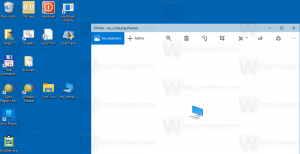Pridajte disk do úložného priestoru úložných priestorov v systéme Windows 10
Storage Spaces pomáha chrániť vaše dáta pred zlyhaním disku a časom rozširuje úložisko, keď pridávate disky do počítača. Úložné priestory môžete použiť na zoskupenie dvoch alebo viacerých jednotiek do úložnej oblasti a potom použiť kapacitu z tejto oblasti na vytvorenie virtuálnych jednotiek nazývaných úložné priestory. Do existujúceho úložného priestoru úložných priestorov v systéme Windows 10 môžete pridať nový disk.
Pred pokračovaním majte na pamäti nasledovné:
Keď pridáte nový disk do úložnej oblasti, všetky súbory uložené na ňom budú natrvalo odstránené. Všetko dôležité je dobré si najskôr zálohovať.
Úložné priestory zvyčajne ukladajú dve kópie vašich údajov, takže ak jeden z vašich diskov zlyhá, stále máte neporušenú kópiu údajov. Ak máte nízku kapacitu, môžete do úložnej oblasti pridať ďalšie jednotky.
V systéme Windows 10 môžete vytvoriť nasledujúce úložné priestory:
- Jednoduché priestory sú navrhnuté pre zvýšený výkon, ale nechránia vaše súbory pred zlyhaním disku. Sú najvhodnejšie pre dočasné údaje (ako sú súbory na vykresľovanie videa), stieracie súbory editora obrázkov a súbory sprostredkovateľských objektov kompilátora. Jednoduché priestory vyžadujú aspoň dve jednotky, aby boli užitočné.
- Zrkadlové priestory sú navrhnuté pre zvýšený výkon a chránia vaše súbory pred zlyhaním disku uchovávaním viacerých kópií. Dvojcestné zrkadlové priestory vytvárajú dve kópie vašich súborov a môžu tolerovať zlyhanie jedného disku, zatiaľ čo trojcestné zrkadlové priestory môžu tolerovať dve zlyhania disku. Zrkadlové priestory sú vhodné na ukladanie širokej škály údajov, od zdieľania súborov na všeobecné účely až po knižnicu VHD. Keď je zrkadlový priestor naformátovaný systémom Resilient File System (ReFS), systém Windows automaticky zachová integritu vašich údajov, vďaka čomu budú vaše súbory ešte odolnejšie voči zlyhaniu jednotky. Dvojcestné zrkadlové priestory vyžadujú aspoň dve jednotky a trojcestné zrkadlové priestory vyžadujú aspoň päť.
- Paritné priestory sú navrhnuté pre efektívnosť ukladania a chránia vaše súbory pred zlyhaním disku uchovávaním viacerých kópií. Paritné priestory sú najlepšie pre archívne údaje a streamovanie médií, ako je hudba a videá. Toto usporiadanie úložiska vyžaduje aspoň tri jednotky, ktoré vás ochránia pred zlyhaním jedného disku, a aspoň sedem jednotiek, ktoré vás ochránia pred poruchami dvoch jednotiek.
Do akéhokoľvek existujúceho úložného priestoru môžete pridať nové disky. Jednotky môžu byť interné alebo externé pevné disky alebo jednotky SSD. S úložnými priestormi môžete používať rôzne typy jednotiek vrátane jednotiek USB, SATA a SAS.
Ak chcete pridať nový disk do oblasti úložiska v systéme Windows 10, urobte nasledovné.
- Pripojte svoj nový disk k počítaču.
- Otvor Aplikácia Nastavenia.
- Ísť do systém -> Skladovanie.
- Vpravo kliknite na odkaz Správa úložných priestorov.
- V ďalšom dialógovom okne kliknite na tlačidlo Zmeniť nastavenia a potvrďte výzvu UAC.
- Kliknite na odkaz „Pridať disky“.
- Na ďalšej stránke vyberte disky, ktoré chcete pridať do úložnej oblasti.
- Ponechajte zapnutú možnosť „Optimalizovať využitie disku na rozšírenie existujúcich údajov na všetky disky“. Tým sa presunú vaše údaje na novo pridané disky, aby sa čo najlepšie využila kapacita vášho fondu.
- Kliknite na Pridať jednotky.
To je všetko. Disk je teraz pridaný do vašej úložnej oblasti.
Súvisiace články:
- Optimalizujte využitie disku v úložnom priestore v systéme Windows 10
- Vytvorte skratku úložných priestorov v systéme Windows 10
- Vytvorte nový fond v úložných priestoroch v systéme Windows 10
- Vytvorte úložný priestor pre úložnú oblasť v systéme Windows 10
- Odstráňte úložný priestor z úložného priestoru v systéme Windows 10